Pelaa markkinoita koodilla 20 - miksi se syntyy ja miten taistella
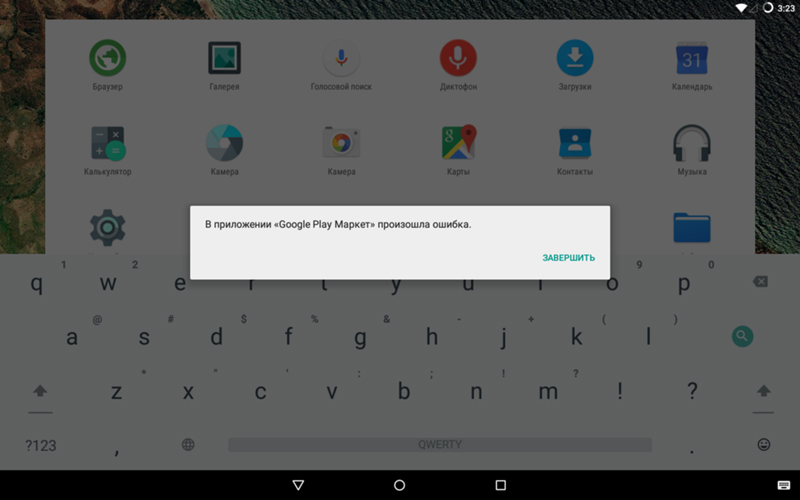
- 885
- 153
- Dr. Darrel Jacobson
Esittely
Melko suosittu virhe 20 löytyy eri pelimarkkinoiden käyttäjistä, jonka seurauksena sovellusta ei voida asentaa oletuskansioon. Mieti, miksi tämä ongelma voi syntyä, ja tutustua sen ratkaisemiseen.
Virheen syy 20
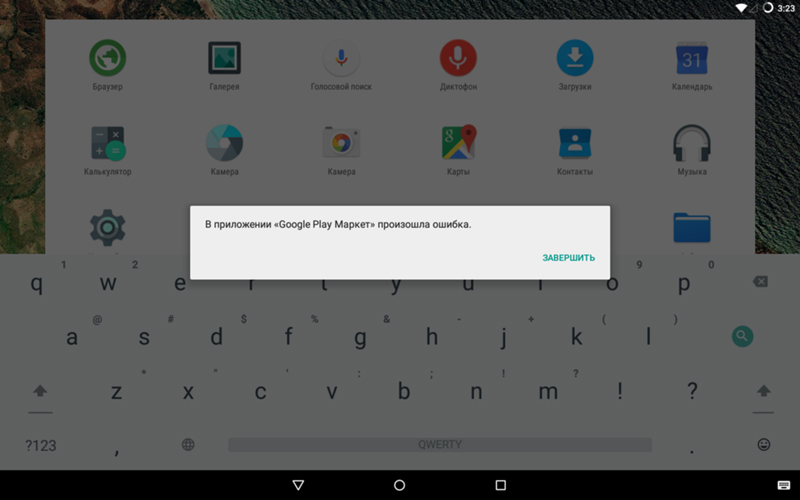
Monilla Android -laitteiden käyttäjillä on usein ongelmia Google Play App Storen kanssa
Virhe 20 kertoo meille, että sovelluksen lataamisen aikana oli verkkoyhteysverkko, joka irrotettiin, jolla se irrotettiin. Tämän ongelman aiheuttavat erityisesti vakiintuneen järjestelmän ja käyttämäsi ohjelmistokonfliktin mahdolliset ohjelmistokonfliktit. Konfliktin seurauksena yhteys pakotetaan murtumaan. Tämä voi syntyä myös käytettäessä välityspalvelimia tai ongelmia Internet -yhteyden toimittajan tai matkapuhelinoperaattorin sivulta.
Liuosmenetelmät
Voit ratkaista virheen 20 eri tavoin. Harkitse viittä perus- ja tehokkainta.
Menetelmä 1. Laitteen uudelleenlataus
Yksinkertaisin ja ensi silmäyksellä banaali tapa ratkaista pelimarkkinavirhe koodilla 20 voi olla mobiililaitteen tavallinen uudelleenkäynnistys. Asennuksen aikana järjestelmä voi yksinkertaisesti jäätyä tai järjestelmä ei voi toimia väärin muiden ohjelmistojen takia. Uudelleenkäynnistyksen tapauksessa kaikki prosessit lopetetaan, virheellisesti toimivia sovelluksia käynnistetään jo oikeassa tilassa, ja väliaikaiset tiedostot, jotka aiheuttavat konflikteja. Monissa tavallisen uudelleenkäynnistyksen tilanteissa voi olla tarpeeksi. Jos tämä ei auttanut, kokeile yhtä seuraavista tavoista.
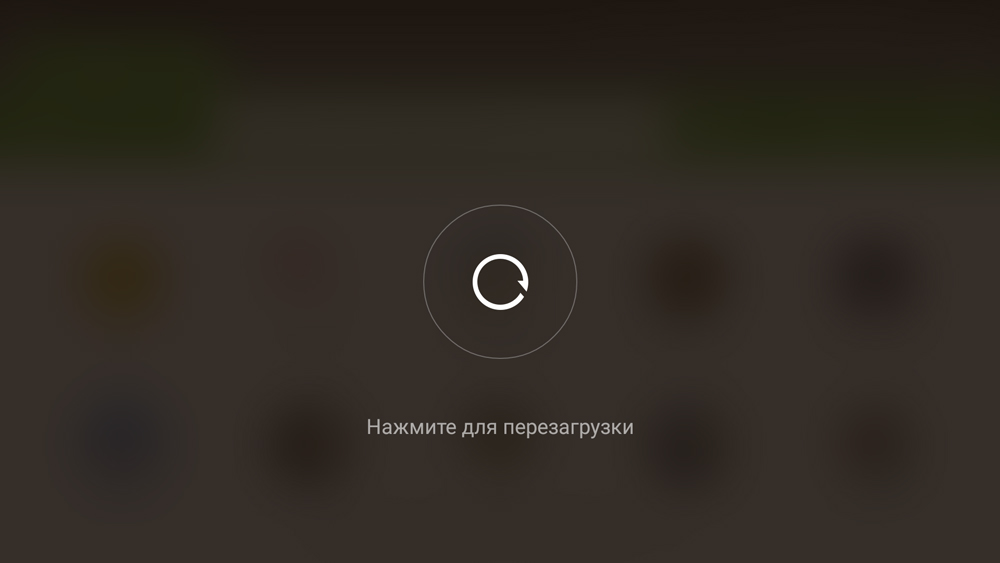
Menetelmä 2. Asetusten asettaminen ja pelimarkkinapäivitysten poistaminen
Jos siirryt toteutettujen toimenpiteiden monimutkaisuuteen ja kardinaalisuuteen, seuraava rivi on asiakasmarkkinoiden parametrien nollaus. Tarvitset tämän menettelyn onnistuneesti:
- Siirry asetuksiin - sovellukset - kaikki.
- Löydä kaikki asennetut Google Play -markkina -ohjelmistot ja siirry sovelluksenhallintavalikkoon.
- Paina "Pyyhi data" -painiketta ja käynnistä laite uudelleen.
- Kirjoita pelimarkkinat ja yritä toistaa sovelluksen asennus tai päivitys.
- Jos asetusten nollaaminen ei jostain syystä auta, samassa vaiheessa, jossa napsautit "Poista tiedot", napsauta "Poista päivitys" palauttaaksesi Play Market -asiakkaan kunto alkuperäiseen päivitykseen.
Ehkä johtuen siitä, että tämän sovelluksen päivittäminen on perustettu taustalle, jossain vaiheessa, kun et odota tätä ja jatkat muiden ohjelmistojen käyttöä, jotka voivat vaikuttaa päivitysmenettelyyn, tiedostojen asentaminen tapahtuu väärin, mikä voi edellyttää Virhe koodilla 20. Kun olet poistanut nämä tiedostot, voit päästä eroon ongelmasta. Myöhemmin kytkettynä asiakas päivitetään automaattisesti.
Menetelmä 3. Google -tilin poistaminen
Android -tyttöjen tiedot Google -tilitilin jälkeen synkronoidaan oletustiedot etäpalvelimien kanssa. Tämä sisältää yhteystiedot, muistiinpanot, kalenterit ja monet muut tiedot. Siksi, jos turvaudut tähän laajuuteen, muista huolehtia sinulle tärkeiden tietojen varmuuskopioinnista, erityisesti puhelinluettelosta. Varmuuskopion luominen tietoista ja poista tili:
- Kirjoita asetukset - tilit - Google.
- Napsauta painiketta sähköpostin osoitteella ja merkitse tallentamasi tarvittavat kohdat ja napsauttamalla valikkopainiketta, valitse "Synkronoi". Muutaman sekunnin kuluttua synkronointi saadaan päätökseen, ja voit aloittaa tilin poistamisen.
- Paina Valikko -painiketta ja napsauta "Poista tili" -painiketta.
- Lataa laite uudelleen.
- Jatka kirjanpidon manuidihallintavalikon syöttämistä ja kirjoita Google -tilitiedot.
Muutaman sekunnin kuluttua synkronoinnin valmistumisesta voit jatkaa täydellistä työtä leikkimarkkinoilla.
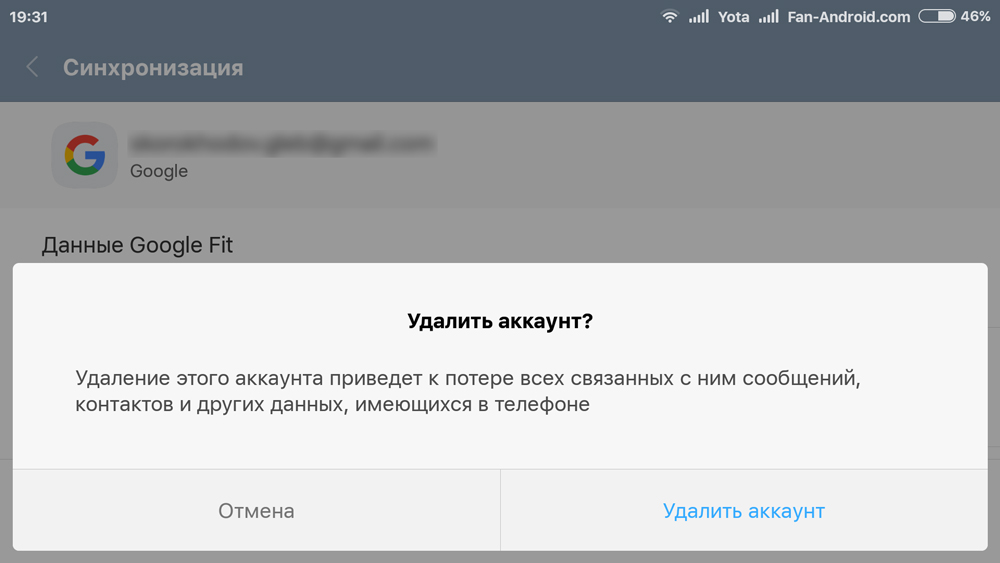
Menetelmä 4. Isännät tiedostojen muokkaus
Ensinnäkin selvitä, mikä isännätiedosto on. Tämä on erityinen tekstidokumentti, joka on tallennettu laitteen järjestelmäosaan, jonka avulla voit estää pääsyn ei -toivottuihin resursseihin. Useimmiten sitä käytetään erilaisissa mainonnan estäjissä. Jotta voit muuttaa sitä itse, sinun on saatava juuri oikea Android -mobiililaitellesi. Kuinka tehdä tämä, voit tarkastella erikoistuneita foorumeita laitteen mallin osiossa.
Jos pää oikea. Alun perin se sisältää localhost 127.0 -.0 -.1. Sinun on varmistettava, että se ei kirjoita pelimarkkinoiden osoitetta. Jos et käytä mitään mainonta -estäjiä, ja tiedoston sisältö eroavat alkuperäisestä tallennuksesta, poista loput kolmannen osapuolen tiedot, tallenna muutokset tiedostoon ja muista käynnistää laite uudelleen.
Menetelmä 5. Kaikkien Android -asetusasetusten täydellinen nollaus
Äärimmäisimmässä tapauksessa voit auttaa vain palauttamaan kaikki älypuhelimen tai tablet -laitteen asennukset tehtaalle. Joka tapauksessa hän auttaa pääsemään eroon kaikista virheistä, mutta sinun on huolehdittava tärkeiden tietojen ylläpidosta, koska kaikki tiedot tuhoutuvat.
- Siirry asetuksiin - Restaurointi ja nollaa - asetusten nollaus, minkä jälkeen laite käynnistyy automaattisesti uudelleen.
- Toista laite.
- Jos olet tehnyt varmuuskopion, palauta tiedot.
Johtopäätös
Kuten näette, pelimarkkinavirheen poistaminen koodilla 20 on täysin helppoa, jos noudatat varmasti kaikkia suosituksia. Jos sinulla on henkilökohtaista kokemusta tämän virheen torjumisesta, suosittelemme sen jakamista kommentteihin.
- « Pelaa markkinoita koodilla 24 - miksi se syntyy ja miten taistella
- Sovelluksen asianmukainen asennus Androidiin tietokoneen kautta »

